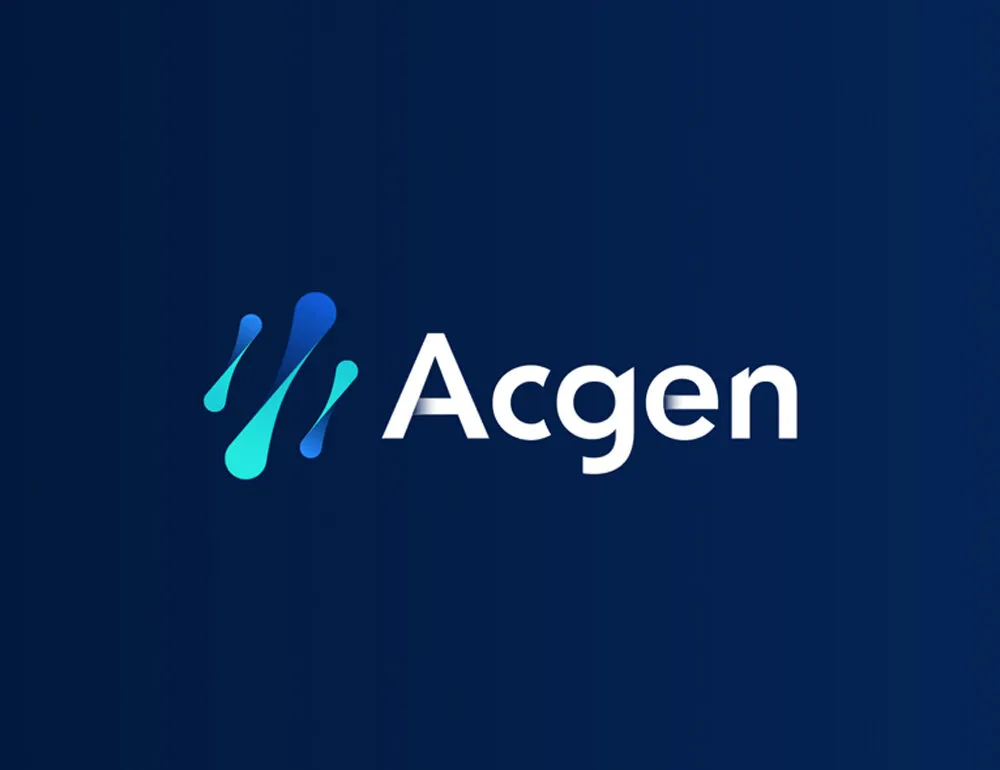USB là một thiết bị lưu trữ di động rất tiện lợi, nhưng cũng dễ bị vi-rút tấn công khi kết nối với máy tính nhiễm mã độc. Tốt nhất là bạn nên trang bị một công cụ hữu ích như FixAttrb.exe để khắc phục lỗi file bị ẩn nhanh chóng. Trong bài viết này, chúng ta sẽ cùng tìm hiểu FixAttrb.exe là gì, nguyên nhân khiến file bị ẩn trên USB và cách khắc phục nhanh chóng.
1. Nguyên Nhân Khiến File Trên USB Bị Ẩn
USB có thể bị ẩn file do nhiều nguyên nhân khác nhau. Dưới đây là những nguyên nhân phổ biến nhất:
- Vi-rút tấn công: Các loại vi-rút USB có thể thay đổi thuộc tính file và ẩn chúng, khiến bạn không thể nhìn thấy dữ liệu trong File Explorer.
- Lỗi do người dùng: Vô tình bấm nhầm để ẩn file trong tính năng thuộc tính (Attributes) hoặc thao tác sai khi sao chép dữ liệu.
- Lỗi hệ điều hành: Windows đôi khi gây ra lỗi file bị ẩn do xung đột phần mềm hoặc cố định dạng tệp tin.
- Phần mềm bên thứ ba: Một số chương trình bên thứ ba (như các trình diệt vi-rút, công cụ quản lý USB) có thể vô tình ẩn file.
- Lỗi phần cứng: USB bị hư hỏng hoặc kết nối kém cũng có thể khiến dữ liệu không hiển thị đúng cách.

2. FixAttrb.exe – Công Cụ Phục Hồi File Bị Ẩn Trên USB
FixAttrb.exe là một phần mềm nhẹ gọn do BKAV phát triển, giúp hiện lại các file bị vi-rút ẩn một cách dễ dàng.
Điểm Mạnh Của FixAttrb.exe:
- Miễn phí, nhẹ gọn, dễ sử dụng
- Không cần cài đặt, chỉ cần chạy file .exe
- Hiệu quả cao trong việc khắc phục file bị ẩn do vi-rút
- Không ảnh hưởng đến dữ liệu gốc
- Hoạt động trên hầu hết các phiên bản Windows
3. Cách Tải Xuống FixAttrb.exe
Bạn có thể tải FixAttrb.exe từ trang chủ BKAV hoặc qua link chia sẻ trên các diễn đàn công nghệ. Xem chi tiết tại đây.
4. Hướng Dẫn Sử Dụng FixAttrb.exe
Bước 1: Kết Nối USB Và Kiểm Tra Dung Lượng
- Cắm USB vào máy tính, vào This PC hoặc My Computer.
- Kiểm tra dung lượng USB, nếu vẫn chiếm dung lượng nhưng không hiển thị, file có thể đã bị ẩn.
- Mở Command Prompt và nhập
attrib -h -r -s /s /d X:\*.*(thayXbằng ký tự ổ USB) để kiểm tra nhanh trạng thái file.
Bước 2: Chạy FixAttrb.exe và Khôi Phục File Bị Ẩn
- Nháy đúp chuột vào FixAttrb.exe.
- Nhấn Chọn ổ đĩa > Chọn USB của bạn.
- Nhấn Hiện file để bắt đầu quá trình.
- Sau khi hoàn tất, kiểm tra lại thư mục USB để xem dữ liệu đã được hiển thị lại chưa.
Bước 3: Quét Vi-rút Để Ngăn Ngừa Tái Nhiễm
- Sử dụng phần mềm diệt vi-rút như Windows Defender hoặc Kaspersky để quét toàn bộ USB.
- Định dạng lại USB nếu cần để đảm bảo loại bỏ hoàn toàn mã độc.
- Sao lưu dữ liệu quan trọng để tránh mất mát về sau.
5. Các Cách Khác Để Phục Hồi File Bị Ẩn Trên USB
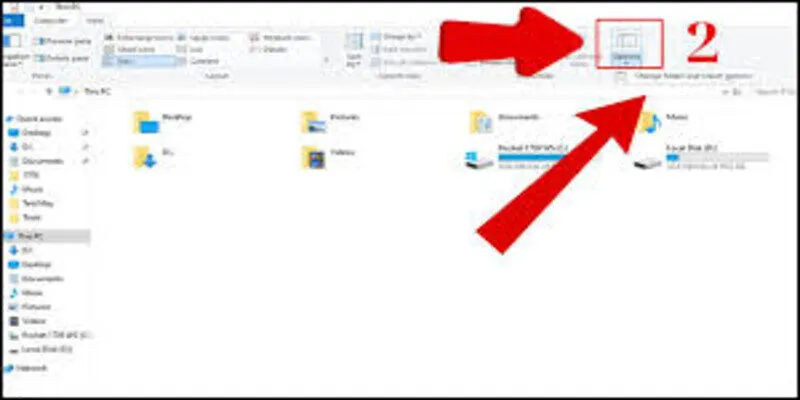
Ngoài việc sử dụng FixAttrb.exe, bạn cũng có thể thử một số cách sau:
Sử Dụng Command Prompt
Mở Command Prompt và nhập lệnh sau để hiện file ẩn:
attrib -h -r -s /s /d X:\*.*Thay X bằng ký tự ổ USB của bạn.
Kiểm Tra Tùy Chọn Hiển Thị File Ẩn
- Mở File Explorer.
- Vào View > Options > Change folder and search options.
- Chuyển sang tab View, tích vào Show hidden files, folders, and drives.
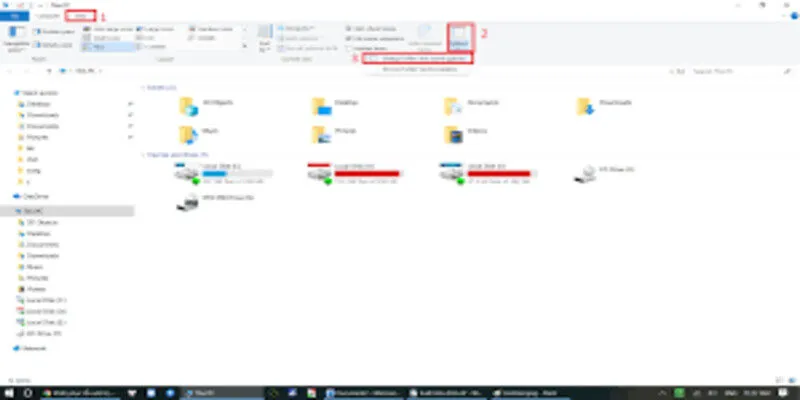
Sử Dụng Phần Mềm Khác
Một số phần mềm khác có thể giúp khôi phục file bị ẩn trên USB như:
- EaseUS Data Recovery Wizard: Hỗ trợ khôi phục file bị mất hoặc ẩn trên USB.
- Recuva: Phục hồi dữ liệu đã xóa hoặc bị ẩn do vi-rút.
- USB Show: Công cụ chuyên biệt giúp hiện file bị ẩn trên USB.
6. Cách Phòng Tránh File Bị Ẩn Trên USB
- Không cắm USB vào máy tính lạ hoặc không đáng tin cậy.
- Cập nhật phần mềm diệt vi-rút thường xuyên và quét USB định kỳ.
- Không tải phần mềm không rõ nguồn gốc về máy tính hoặc USB.
- Sao lưu dữ liệu quan trọng vào ổ cứng hoặc dịch vụ đám mây để tránh mất mát.
- Sử dụng USB có bảo mật tốt hoặc trang bị USB chống vi-rút.
- Tắt AutoRun trên Windows để tránh vi-rút tự động chạy khi cắm USB.
7. Khi Nào Nên Định Dạng Lại USB?
Trong một số trường hợp, việc sử dụng FixAttrb.exe hoặc Command Prompt không thể giúp khôi phục file bị ẩn. Khi đó, bạn có thể phải định dạng lại USB:
- Khi USB bị nhiễm vi-rút nặng và không thể khôi phục file.
- Khi USB hiển thị sai dung lượng hoặc bị lỗi định dạng.
- Khi các file bị lỗi không thể mở hoặc bị mã hóa.
Lưu ý: Trước khi định dạng, hãy sao lưu dữ liệu quan trọng bằng các phần mềm khôi phục dữ liệu chuyên dụng.
Kết Luận
FixAttrb.exe là một công cụ hữu ích giúp khắc phục tình trạng file bị ẩn trên USB một cách nhanh chóng. Ngoài ra, bạn có thể áp dụng các phương pháp khác để xử lý và phòng tránh tình trạng này trong tương lai.
Xem thêm: